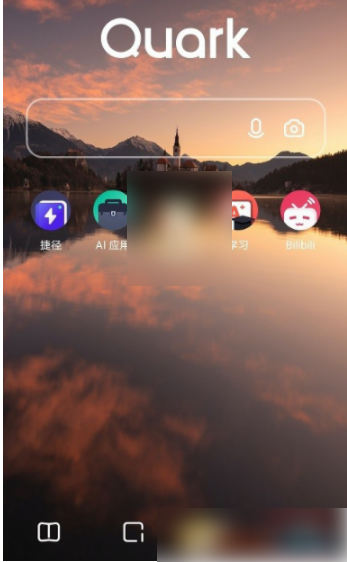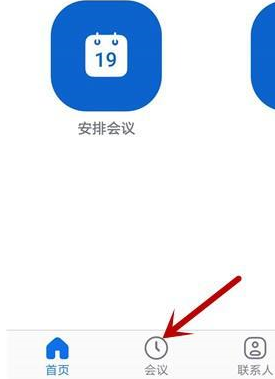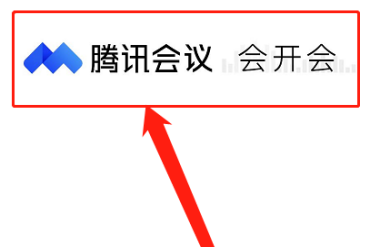Win11远程桌面如何打开连接 向日葵软件开启远程桌面方法
Win11如何打开远程桌面连接?相信有部分用户没有使用过电脑的远程桌面功能,因此在第一次操作时,不是很了解应该在哪里打开,对此今天小编就为大家介绍Win11开启远程桌面连接的详细步骤,这个步骤教程还是比较简单的,照着做就行啦,感兴趣的小伙伴们快来看看吧。
具体操作如下:
1、首先,按键盘上的Win键,或点击任务栏上的Windows开始徽标;
2、打开的开始菜单中,点击已固定应用下的设置;
3、Windows系统设置窗口,右侧点击关于(设备规格、重命名电脑、Windows规格);
4、当前路径为:系统>关于,相关设置下,点击远程桌面(从另一台设备控制此设备);
5、滑动滑块,就可以将远程桌面(使用远程桌面应用从另一设备连接并使用该电脑)打开;
6、弹出的远程桌面设置窗口,点击确认启用远程桌面;
7、Win11远程桌面,就可以成功打开。
用向日葵软件开启远程桌面
可以使用向日葵软件来实现开启远程桌面连接,而且方法是非常简单的,首先在另一台电脑上面设置允许连接,这一步需要用鼠标的右键点击我的电脑,然后在属性的界面里进入系统界面,这时可以看到远程设置的选项,在里面勾选远程协助和远程桌面,这样就可以连接,完成这一步以后需要在控制面板里找到防火墙的设置,要打开允许应用,这样才能允许远程桌面访问的功能,一定要记得逐步的完成,不要在操作的过程当中出现任何的问题,不然连接就可能出现错误。
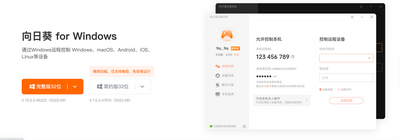
到向日葵的官网去下载客户端,下载完成以后点击运行,在右下角加号的位置添加内网映射,进入这个界面以后可以选择很多类型,我们需要选择TCT,在映射模板里面也需要选择一下,这时需要选择windows远程桌面,这时客户端就会自动的添入主机和对应的端口号,点击保存就行了,会生成一个外网的地址,通过这个外网的地址就可以进行连接和访问,可以说方法是非常简单的,而且操作步骤真的是很容易,只要逐步的完成一般是没有问题的。
向日葵可以说是非常不错的一个品牌,无论是软件还是硬件功能都是非常不错的,而且研发能力很强,在同类品牌里可以说是非常好的,简单的操作模式和强大的稳定性在众多品牌里脱颖而出,所以有很多人会选择使用向日葵这个品牌,而且不用担心出现其他问题,因为现在有的一些软件在使用过程当中会出现不稳定或是不安全的情况,但使用这个品牌就不会有这个情况发生,这也是大家选择的一个重要原因,如果想要了解的话大家可以到官网去看一下,选择一个适合自己的软件是非常重要的,能够帮助自己快速完成工作和学习任务。
以上就是小编给大家解说的全部内容,更多专业的游戏资讯,游戏资源,尽在jq下载站!